Word表格样式设置方法与技巧
在日常办公文档编辑过程中,表格作为信息呈现的重要载体,其视觉效果直接影响内容传达效果。针对用户关心的Word表格样式设置问题,本文将详细解析操作路径与进阶技巧,帮助读者快速掌握表格美化的核心方法。
表格样式设置核心步骤:
1、启动需要编辑的Word文档后,将光标定位至目标表格的任意单元格内。此时文档界面将自动激活隐藏的表格编辑功能模块。
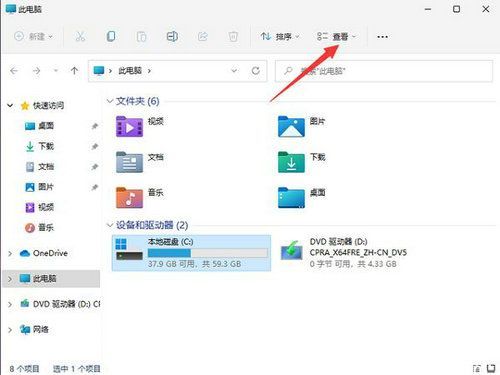
2、在导航栏区域查找并点击"表格工具"分类标签,选择二级菜单中的"设计"选项卡。该面板集成了表格格式设置的核心功能组,包含边框、底纹、效果等多项配置参数。
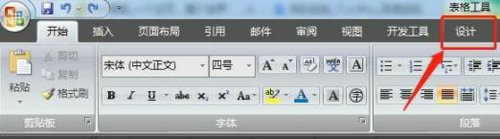
3、通过"表格样式"功能区的预览面板,可将鼠标悬停在每个样式模板上进行实时效果预览。系统预设了包含网格型、清单型、彩色型等六大类共98种专业设计方案,满足不同场景的展示需求。
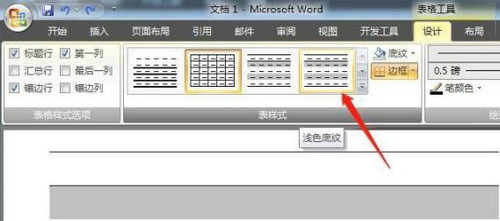
4、当预设样式无法满足特殊需求时,点击样式库右下角的展开箭头,可调出完整的样式选择面板。该界面支持按颜色、线条复杂度、应用场景等多个维度进行样式筛选,显著提升选择效率。
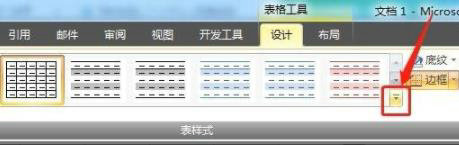
5、选定目标样式后,单次点击即可完成整体套用。对于需要局部调整的情况,可通过"表格样式选项"功能组单独设置标题行、汇总行、镶边行等特定区域的显示效果,实现精细化格式控制。
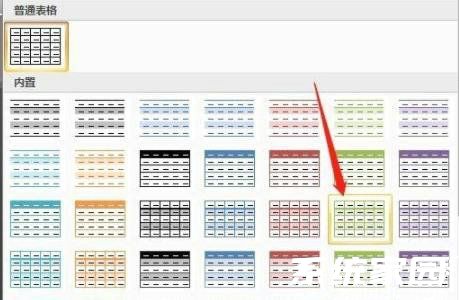
完成基础样式应用后,建议通过"边框"工具手动调整线条粗细,使用"底纹"功能更换单元格背景色,或通过"效果"选项添加阴影/三维立体等视觉效果。对于需要重复使用的自定义样式,可右键点击当前表格选择"另存为新样式",建立个人专属的表格模板库。
专业文档制作中,建议根据内容性质选择匹配的表格样式:学术报告推荐使用简洁的网格样式,商业提案适合采用渐变色背景方案,数据分析表格则优先考虑带有斑马纹的显示模式。通过灵活运用Word提供的样式工具,可使表格数据呈现既专业又美观的视觉效果。
- 上一篇:Processon直线无箭头绘制方法详解
- 下一篇:Word文档快速分段技巧全解析












